Шаг 1: Исходный материал
Здесь показаны некоторые из фотографий, использованных для создания изображения. В целом нам понадобятся: свечи и коробка для свечей, пламя, восковые пятна, спички и коробка, столешница или деревянная доска, масса капель воска/восковых капель - созданных терпеливым капанием воска на различные стеклянные и пластиковые бутылки, а также кисти Photoshop для дымовых эффектов, например, вот эти: Rauch-Pinsel-Set 2.
Все элементы изображения были отделены отдельно в собственном файле и затем добавлены только для составления в Photoshop в рабочий файл. Работа с графическим планшетом, безусловно, облегчает создание изображения.

Шаг 2: Начинаем - создание паркета для танцев
В новом файле размером примерно 3000px x 2200px и черным фоном вставляется паркет для танцев. В данном случае это столешница, сфотографированная фронтально, немного наклонена сверху. Плита позиционируется в нижней трети изображения, а слой обрабатывается через Filter>Конвертировать в смарт-фильтр.
С помощью фильтра Размытие по Гауссу (приблизительно 7 пикселей) и маски слоя задний край стола размывается, таким образом, фокус становится более на передней области. Преобразование в Смарт-объект позволяет нам вернуться в меню позже, если необходимо будет скорректировать размытие.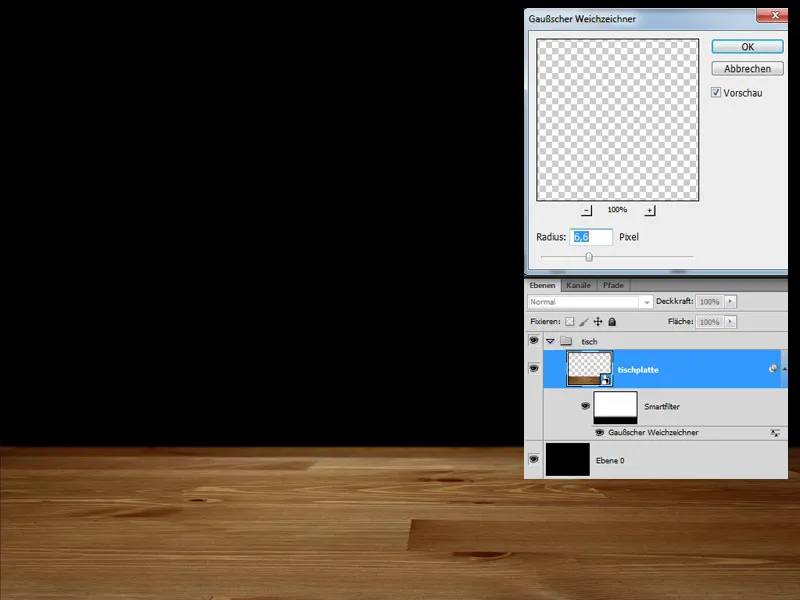
Затемнение
(1.) Для лучшей интеграции стола в задний план его затемняют до средней зоны через корректирующий слой Кривые с маской. Этот слой устанавливается как маска слоя к слою столешницы, то есть последующие изменения затрагивают только столешницу, а не всё изображение. Маску слоя можно создать, нажимая клавишу Alt и щелкая между двумя связанными слоями.
(2.) Стол мне ещё недостаточно затемнён, поэтому применяется второй слой Кривых. Однако в этот раз область, где в дальнейшем будут танцевать свечи, вырезается эллипсообразным образом через маску. Все последующие слои также создаются как маска слоя.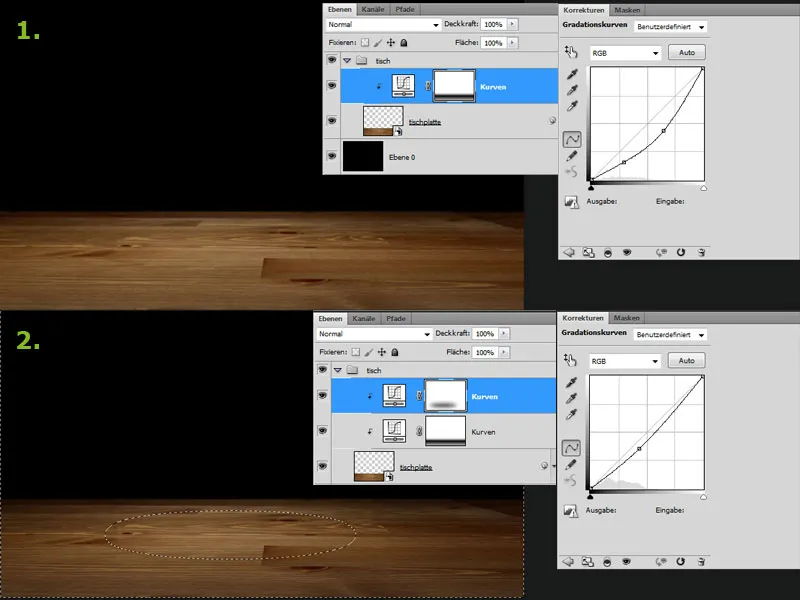
Прожекторное свет
На следующем этапе добавляется прожекторный свет, который освещает область, где позднее будут размещены свечи. Для этого создается белая, длинная, овальная форма с очень мягким краем и устанавливается режим наложения Наложение. Сцену должно подсвечивать в основном только свечное светло, так что стол может стать еще немного темнее, с помощью Коррекции тона средние тонов становятся еще более темными. Теперь можно начать танцевать, паркет готов.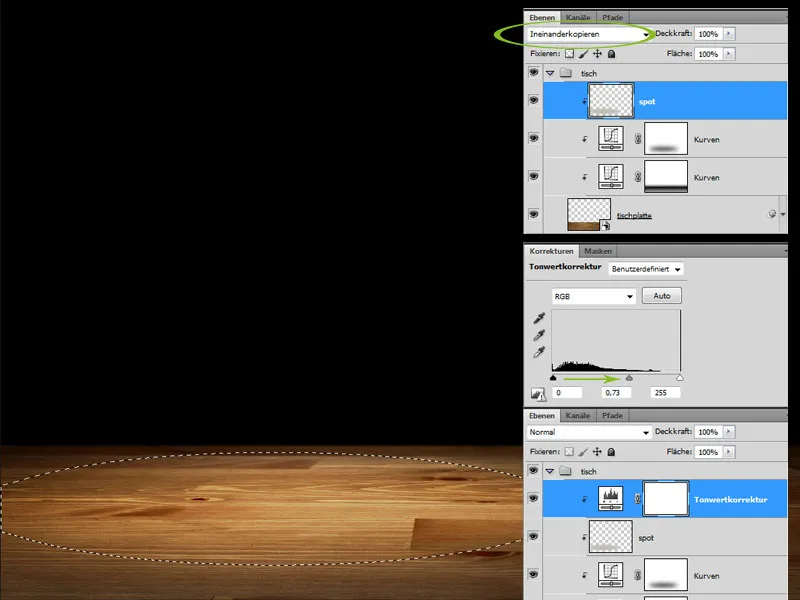
Шаг 3: Создание танцевальной пары - Определение основного тела
Две свечи вырезаются с помощью Пером из исходного материала и добавляются в рабочий файл. Посредством Сетки выравнивания они приходят в желаемое базовое положение. Для этого и последующих шагов полезно изучить референсные фотографии танцующих пар. Так легче создать соответствующую позу для танца.
Следом за этим через корректирующий слой Кривые световые условия свечей немного корректируются. Света немного подняты, а средние тона понижены, таким образом достигается увеличение контраста. Воздействие Кривых можно более точно управлять через Маски слоя.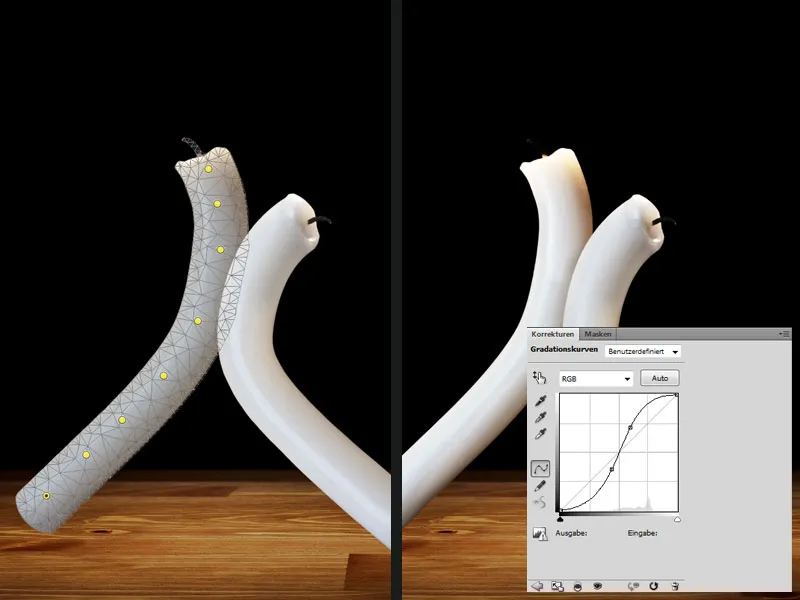
Терпеливо сочленять части тела - Формировать руки и ноги
Из исходных изображений вырезаются различные "восковые капли"; это можно сделать с помощью Пера, иногда это даже работает через Волшебный стержень, если контрасты достаточно высокие. В любом случае эти этапы требуют много терпения.
Различные восковые элементы вставляются на отдельные слои в изображение и через Сетку выравнивания или через Свободное трансформирование приводятся в соответствующую форму и позицию. Расположение элементов производится в зависимости от того, должно ли быть изображено движение до или после основного тела. Эти этапы также требуют терпения, и не всегда каждая "восковая капля" подходит с первого раза, придется попробовать.
Еще больше воска - Добавление одежды и т. д.
Танцевальная пара дополняется дополнительными восковыми элементами, например, создается вид одежды. Возможно, потребуется корректировка световых условий для каждого воскового элемента, чтобы все гармонировало между собой. Это регулируется через Коррекцию тона. Чтобы смешать отдельные элементы друг с другом и создать плавные переходы, используют Маски слоя.
На этих этапах накапливается много слоев, которые лучше организовать в группы, например, части руки или ноги. Так легче ориентироваться и в случае необходимости вносить изменения.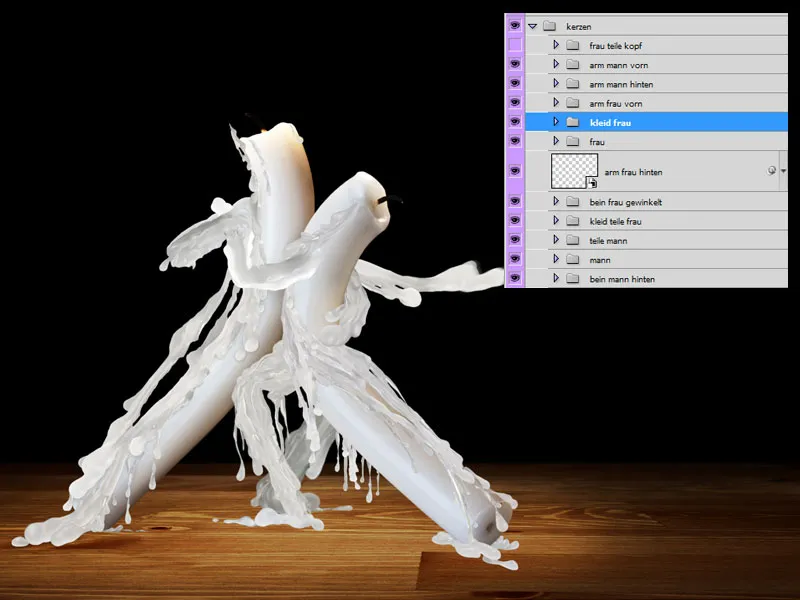
Шлифовка - рисование теней и увеличение контраста
Когда все элементы расположены удовлетворительно, мы копируем пару танцоров на новый слой (Shift+Ctrl+E), что облегчит дальнейшую работу. Не забудьте скрыть фоновый слой и стол для этого шага, иначе они также будут скопированы на слой.
Рисование теней:
Создаётся новый слой как маска обрезки для пары танцоров, с режимом наложения Умножение. Черным цветом, мягкой круглой кистью и низкой непрозрачностью, наносятся теневые области на свечи, например, под руками. С тенью оба кажутся намного объемнее.
Контраст может быть ещё немного ярче. Для этого мы добавляем кривую уровней как маску обрезки с режимом наложения Умножение. Средние тона и света поднимаются. Если эффект слишком силен, непрозрачность слоя уменьшается; на картинке это около 55%.
С помощью ещё одной кривой уровней выравнивание тонов улучшается, светлые тонны слегка осветляются и диапазон тёмных цветов уменьшается. До этого момента всё уже выглядит довольно неплохо.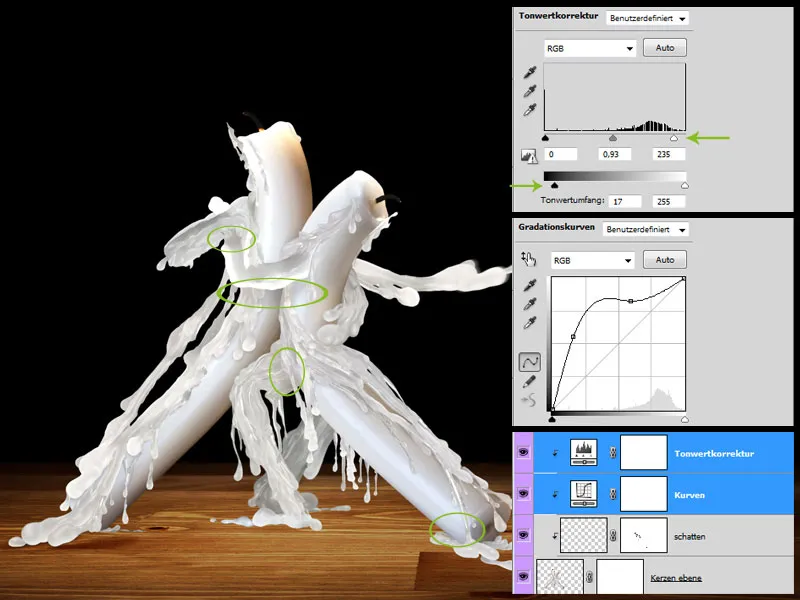
Тень на полу
Для ещё большего реализма нужно добавить тень на пол. Для этого на новом слое черной мягкой кистью наносится тень под парой танцоров; при этом слой устанавливается на режим Умножение. Если применить Гауссово размытие к слою, можно создать более плавные переходы. Если тень получилась слишком насыщенной, можно легко регулировать это с помощью непрозрачности слоя.
Шаг 4: Рождение из коробки
Добавление коробки для свечей и настройка оттенков
Коробка для свечей также была выделена в отдельном файле, она будет встроена в изображение в нижнем правом углу. Чтобы коробка соответствовала цветовой гамме изображения, накладывается слой Заливка цветом (#f6bc42) как маска обрезки с режимом наложения Мягкое свечение и непрозрачностью около 48% на слой.
Коробка ещё слишком светлая, поэтому добавляется кривая уровней как Яркость/контраст, яркость на -90, контраст на -13 и непрозрачность слоя на 80% уменьшается. В маске слоя эффект ограничивается на правом нижнем участке коробки, с помощью градиента от чёрного к белому.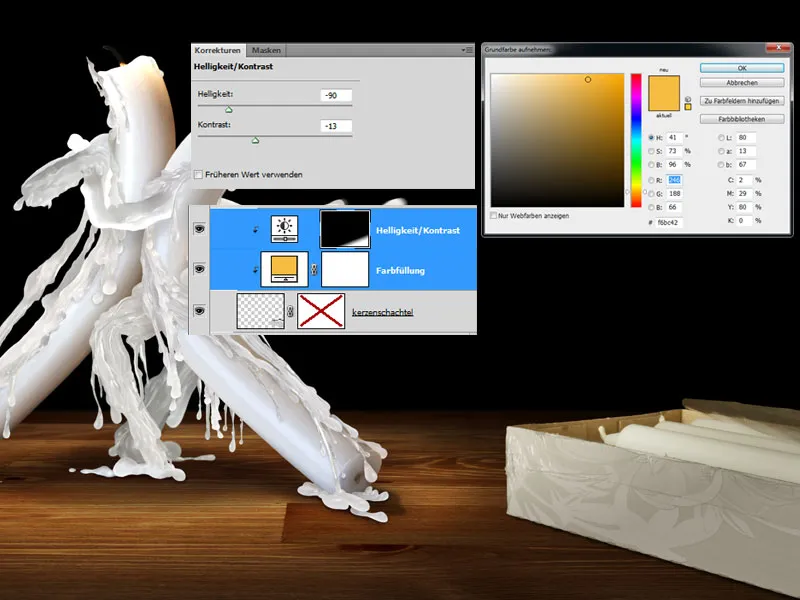
Темнее
Коробка все ещё недостаточно гармонично вписывается в изображение. Поэтому дополнительно добавляются кривая уровней и коррекция тонов. Как видно на картинке, в обеих палитрах светлые тонны дополнительно уменьшаются. Важно установить режим наложения слоёв на Яркость, чтобы избежать изменения насыщенности цвета коробки для свечей.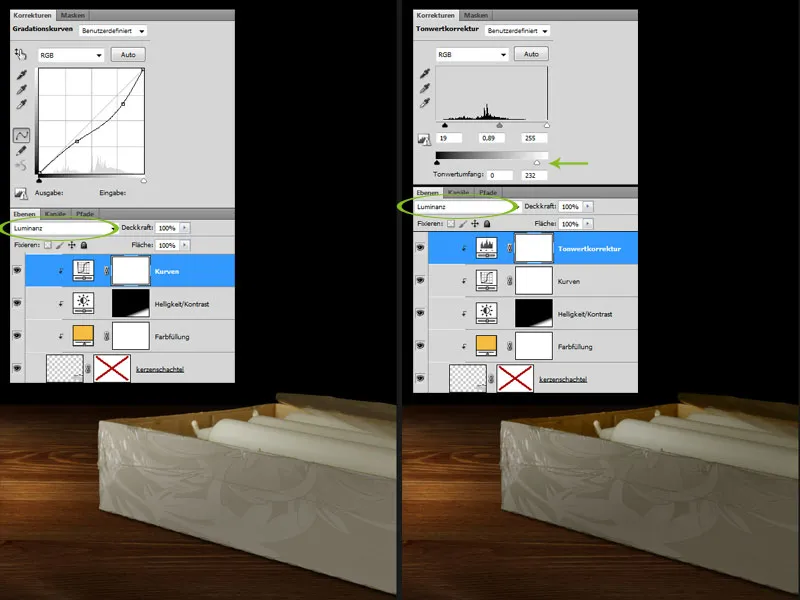
Упаковка горит
Мы уже добавляем ожог в упаковку, хотя огня на изображении ещё нет. Для этого мы создаем маску слоя для коробки для свечей и маскируем маленькую часть верхнего края упаковки. Теперь нужно добавить немного сажи в место сожженной области. Это делается с использованием чёрного цвета и мягкой кистью на новом слое с режимом наложения Умножение.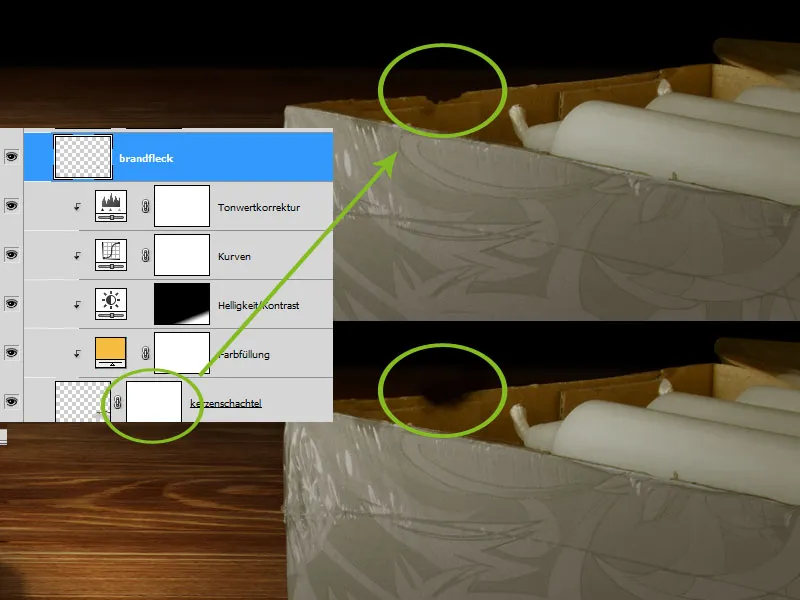
Уголь и дым
Теперь нам нужно добавить немного угля. С помощью небольшой жесткой кисти и красножёлтого цвета создается небольшой огонь, а затем слой устанавливается в режим Линейное осветление (Добавить). Чтобы усилить эффект, слой удваивается.
С помощью белого цвета и подходящей кисти для дыма, которую необходимо предварительно загрузить в Photoshop, добавляется ещё дымовая струя. Кроме того, упаковка также получает капающую свечную носик.
И, наконец, осталось только добавить тень под упаковкой. Для этого на новом слое, расположенном под остальными, с помощью мягкой чёрной кисти наносится тень. Слой устанавливается в режим Умножение, а непрозрачность слоя уменьшается примерно до 70%. Так завершается обработка коробки для свечей.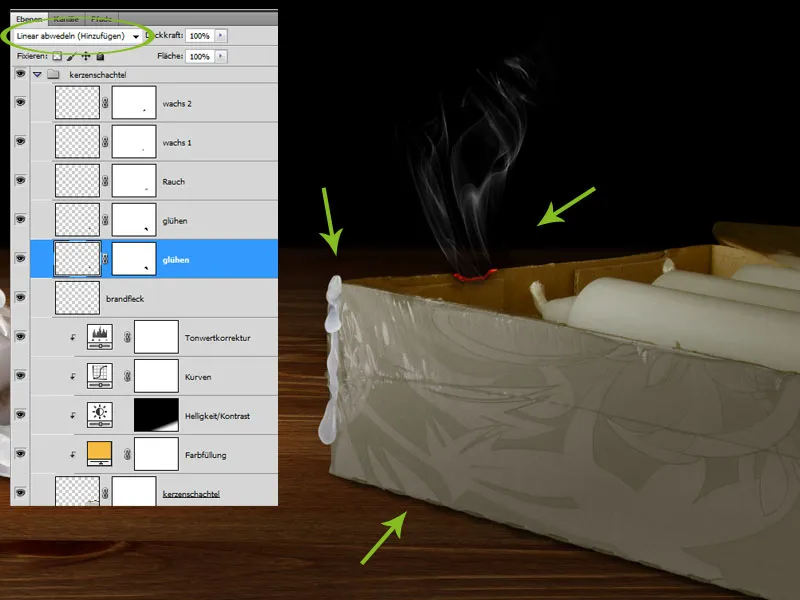
Шаг 5: Спичечная коробка
Свечи должны быть зажжены позже, поэтому необходимо добавить подходящий поджигательный материал в изображение: коробка спичек и сожженные спички. Перетаскиваем выделенную коробку спичек в документ и размещаем в левом нижнем углу изображения, при необходимости изменяем размер с помощью Свободного трансформирования.
Синий цвет внутренней упаковки не совсем сочетается с цветовым настроением изображения, поэтому через кривую уровней создается Цветовой/Насыщенности как маска обрезки, который обесцвечивает и осветляет голубые тона.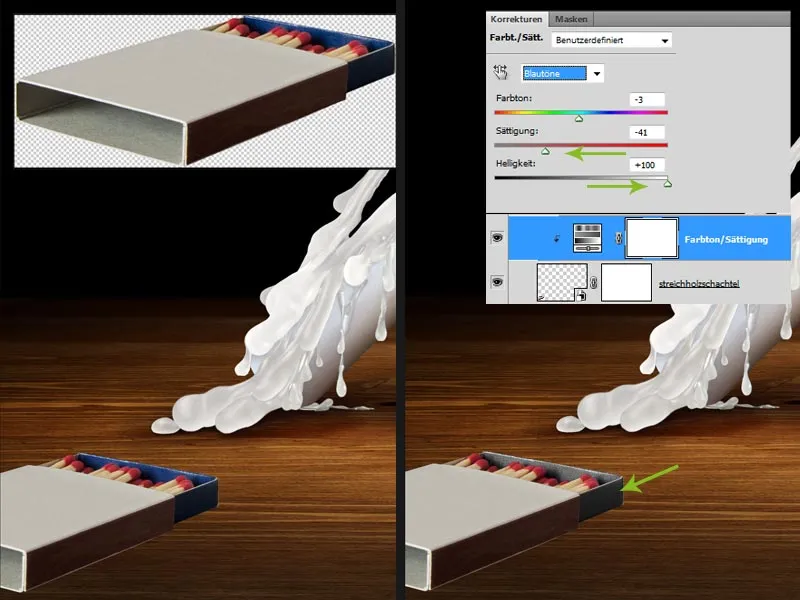
Затемнение коробки
Внутренняя область коробки слишком светлая, поэтому просто закрашивается чем-то черным, устанавливается режим наложения Умножение и уменьшается Непрозрачность до 60%. Это уже выглядит лучше.
Тем не менее, в целом коробка все еще слишком светлая и плохо вписывается в изображение. Мы исправляем это с помощью слоя настройки Кривые. Он снова применяется как Маска выделения, и светлые, средние и темные тона цветов уменьшаются. Затем слой переключается на режим наложения Умножение, и Непрозрачность уменьшается примерно до 40%.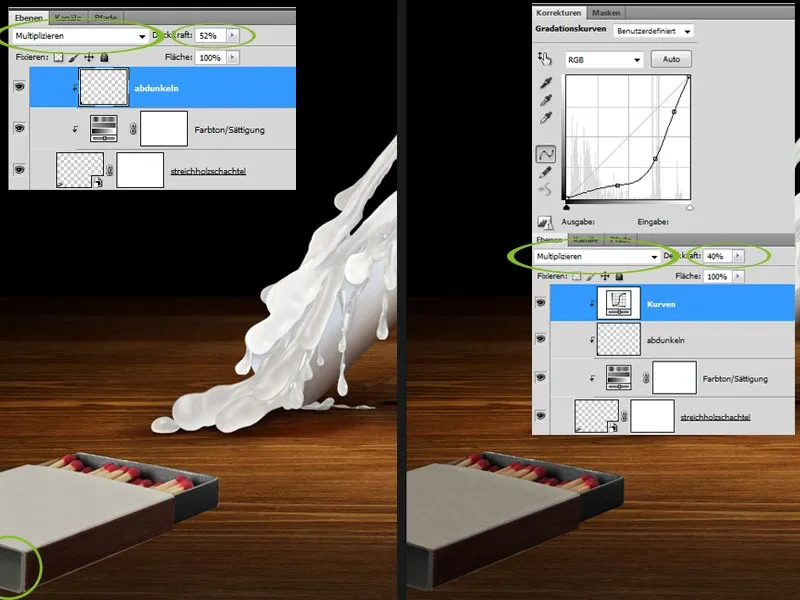
Надпись и тень
Теперь коробке не хватает подходящей надписи. Она была создана за пределами Photoshop, в Adobe Illustrator, и затем скопирована в документ как Смарт-объект. С помощью Свободное трансформирование надпись приспосабливается к перспективе коробки для спичек. Чтобы надпись лучше интегрировалась и немного просвечивала текстура бумаги коробки, слой устанавливается в режим наложения Наложение.
К коробке также принадлежит тень; для этого ее снова рисуют мягкой черной кистью на отдельном слое под упаковкой, слой устанавливается в режим наложения Умножение, а Непрозрачность уменьшается примерно до 80%. Чтобы все усовершенствовать, можно применить Размытие по Гауссу к слою тени с радиусом около 10 пикселов.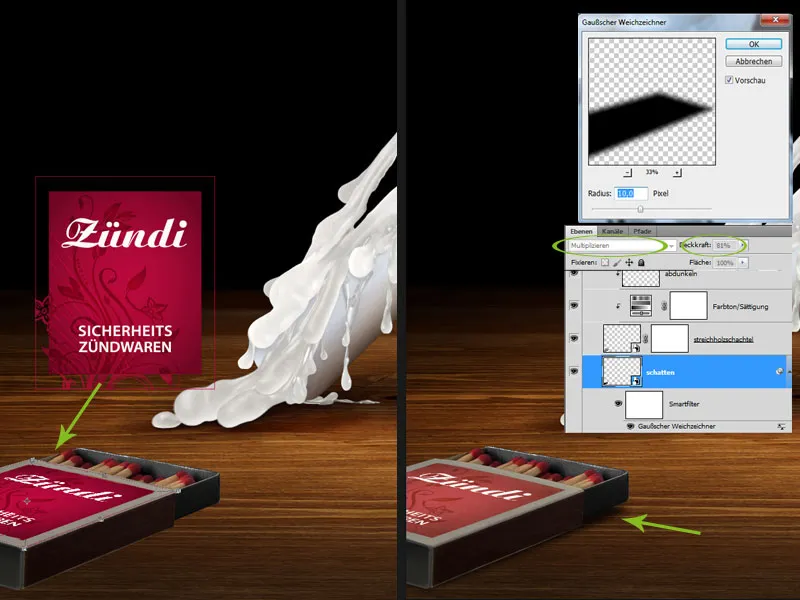
Добавление спичек
Завершающий штрих дается коробке путем добавления двух выжженных спичек, которые кладутся на упаковку. И этим двум добавляется тень на отдельном слое, которая рисуется маленькой кистью с черной краской. Этот слой в конечном итоге устанавливается на режим наложения Умножение, а Непрозрачность уменьшается до 90%.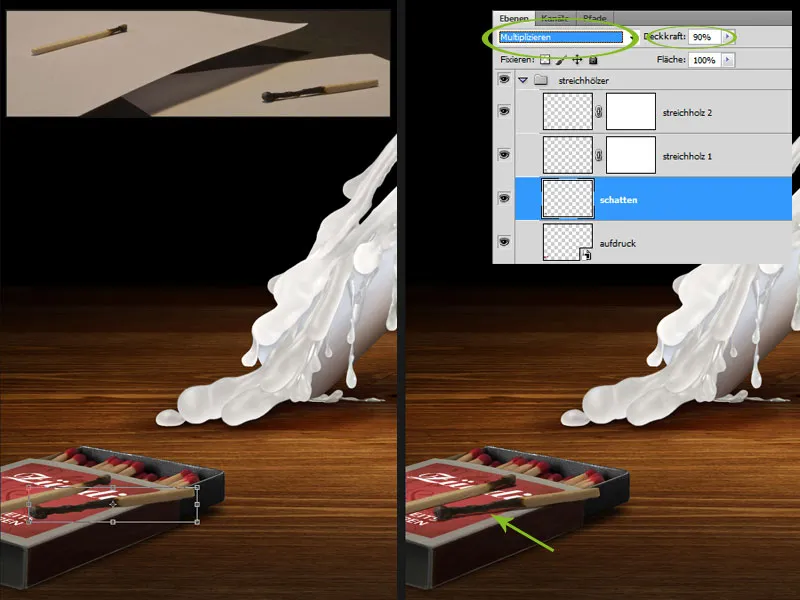
Шаг 6: Пылающие "головы"
Пришло время внести огонь в игру; для этого мы выделяем соответствующее пламя из исходного материала и переносим его в документ. С помощью Свободное трансформирование мы изменяем размер пламени и размещаем его у фитиля мужской свечи, при необходимости чистый переход создается с помощью Маски слоя. В завершение слой переводится в режим наложения Отрицательное умножение, таким образом исчезают некрасивые темные области, которые могли остаться после выделения.
Больше динамики
Чтобы добавить больше динамики и движения в изображение, мы переносим дополнительные пламена в документ. Мы искривляем и искривляем их с помощью Свободное трансформирование, пока не получим красивые изгибы, которые могли бы отразить движение "головы". Для этих слоев также переключаемся в режим наложения Отрицательное умножение и маскируем нежелательные участки. Эти шаги требуют определенного терпения, пока не получится приятный результат.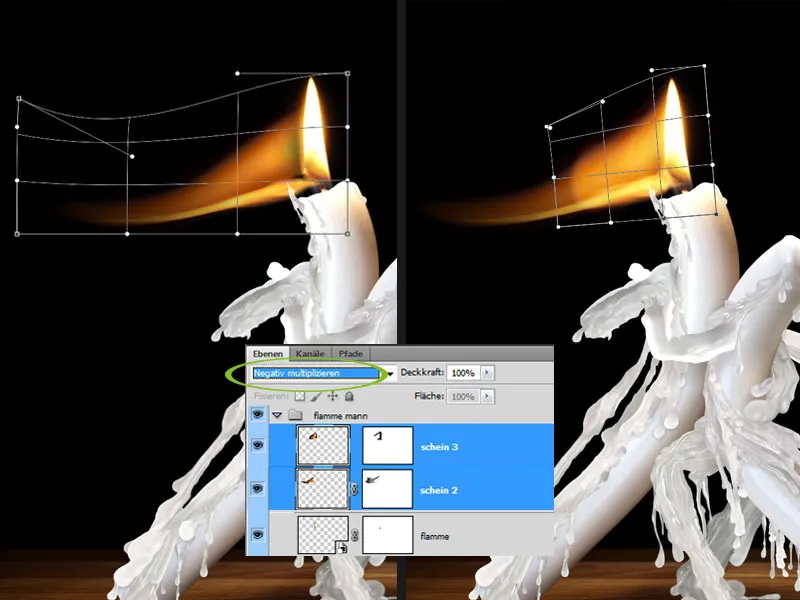
Движение с светящимися следами
Нам нужно еще немного движения; для этого мы интегрируем светящиеся следы, которые также создаются из выделенных пламен. Здесь мы немного усиливаем искажение. Чтобы получить красивые цветовые эффекты, здесь можно экспериментировать с режимами наложения слоев. Особенно хорошо подходят Отрицательное умножение, Световой луч или Цветное осветление; при необходимости Непрозрачность для этих слоев должна быть адаптирована, иначе эффекты могут быть слишком яркими.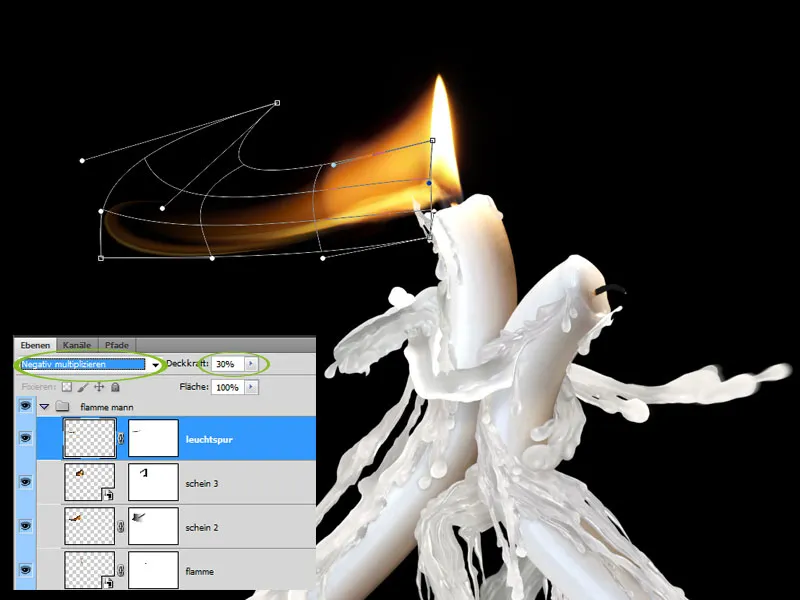
Свечение
Поскольку огонь излучает свет, под всеми слоями пламени и светящихся следов создается еще один слой для свечения. Выбирается оттенок желто-оранжевого цвета и устанавливается большая мягкая точка над центром фитиля свечи. Для плавного перехода к фону можно применить к слою еще и Размытие по Гауссу с очень высоким значением пикселов.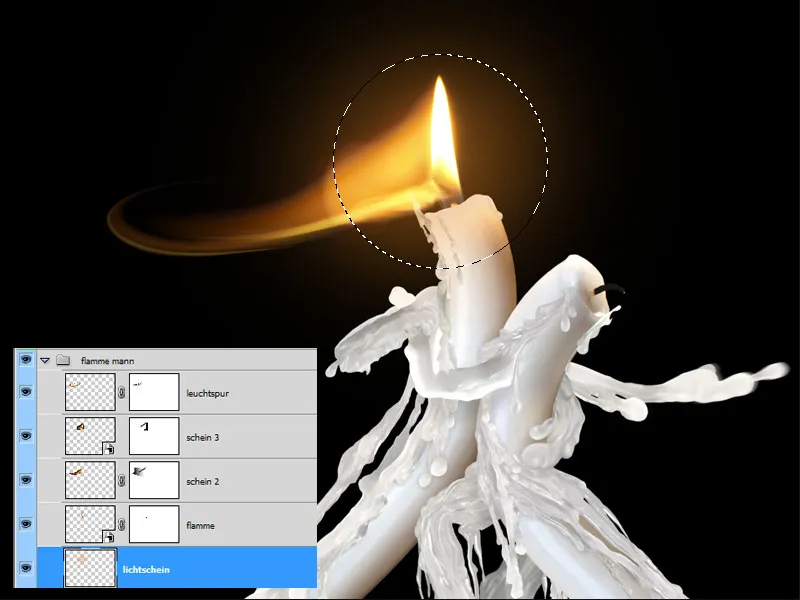
Дама
Для пламени у женщины необходимо выполнить те же самые шаги. Здесь просто добавляется больше пламени и светящихся следов, чтобы создать впечатление летящих волос.
Шаг 7: Летающие капли воска
Их танец довольно огненный и бурный, поэтому должны быть добавлены еще некоторые летающие капли воска. Для этого, как и при создании самих фигур, вырезаются отдельные капли воска из исходных изображений, переносятся на изображение и располагаются на соответствующих местах.
Чтобы создать вид, будто капли летят через воздух, к каждой капле добавляется Фильтр движения размытия. Полезно преобразовать слои в смарт-объекты заранее, чтобы при необходимости легко вносить изменения. Фильтр применяется с Расстоянием около 40–50 пикселей. Угол должен соответствовать направлению полета и должен регулироваться отдельно для каждой капли.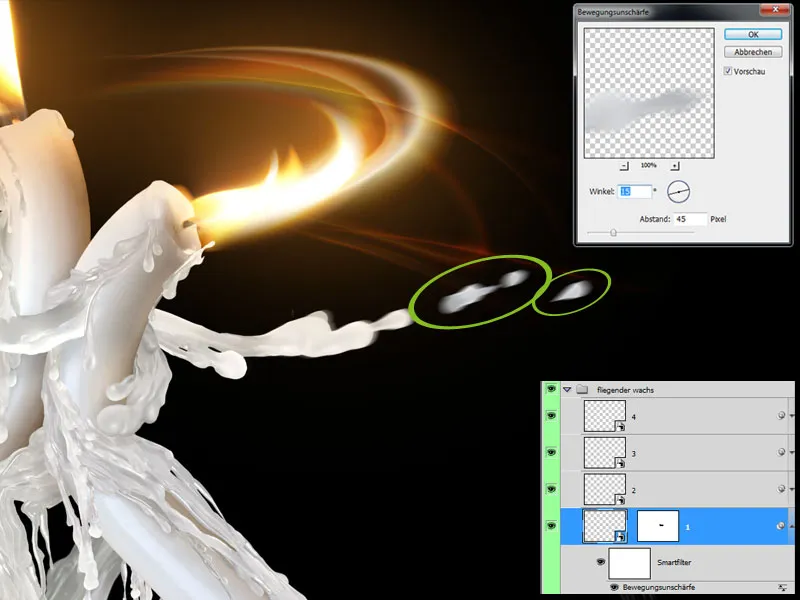
Шаг 8: Искорки
Чтобы правильно увидеть трещину между ними, необходимо создать хороший искровой полет. Сначала искры рисуются для мужчины. Для этого создается новый уровень за уровнями свечей. Прежде чем начать рисовать, необходимо определить свойства кисти. В Палитре кистей установлены следующие значения для изображения:
• Звёздная кисть (2423) из стандартной палитры фотошопа, Размер 60px, Расстояние 200%
• под свойствами формы: Разброс размеров 100%, Управление: Нажатие ручки (стилуса), Угловой разброс: Управление: Наклон ручки (стилуса)
• под Разбросом: 500%
• под Настройками цвета: Выбрать заранее цвет переднего и заднего плана: Оранжевый и Красный, Разброс переднего/заднего плана 50%, Управление: Нажатие ручки (стилуса)
• в разделе Передача: Разброс потока: Управление: Нажатие ручки (стилуса), Минимум 59%, Разброс потока: Управление: Нажатие ручки (стилуса), Минимум 60%
• активировать Сглаживание.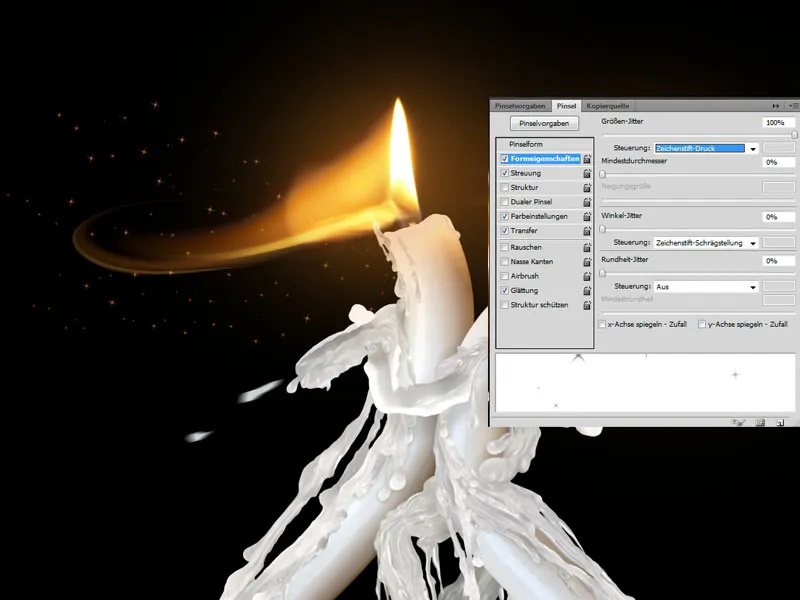
Искры искажаются
При рисовании звезд можно экспериментировать с размером, разбросом и т. Д., универсального решения нет. На изображении слой звезд был также искажен с помощью Свободного трансформирования, так что звезды, по-видимому, не находятся все на одном уровне, а выглядят перспективно. Искорки для дамы были созданы таким же образом, как только что описано.
Позволить большим искрам полететь
С помощью желто-оранжевых оттенков небольшая неровная капля рисуется на новом уровне. Если результат устраивает, уровень преобразуется в Умный объект.
Теперь капле добавляется немного Движущего размытия с помощью соответствующего фильтра. Для изображения выбрано Расстояние около 40 пикселей. Через Угол, как в случае с восковыми каплями, определяется "направление полета".
Чтобы придать искре больше яркости, создается копия уровня. Для копии значение движущего размытия увеличивается до приблизительно 140 пикселей, таким образом получается более красивый световой след.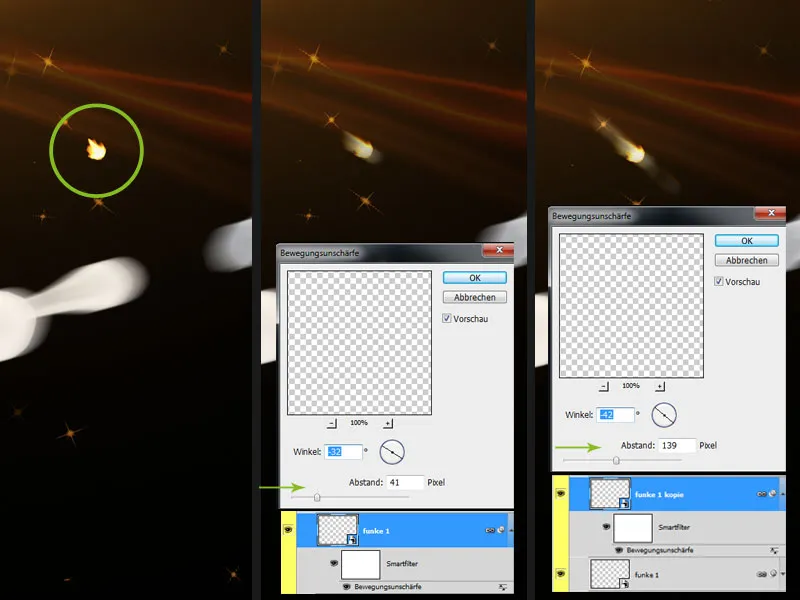
Дополнить искрами и внедрить свечение
Точно таким же образом в изображение внедряются другие искры. Основные уровни могут повторно копироваться, только угол полета должен быть настроен заново для каждой искры. Однако благодаря преобразованию в Умный объект это происходит довольно быстро.
Последние штрихи иски вводят через небольшое свечение. Для этого под всеми уровнями искр создается новый пустой уровень с режимом заполнения Отрицательное умножение. С помощью мягкой кисти, немного большей, чем у иска, и Непрозрачности около 20%, за каждой искрой создается желто-оранжевое свечение.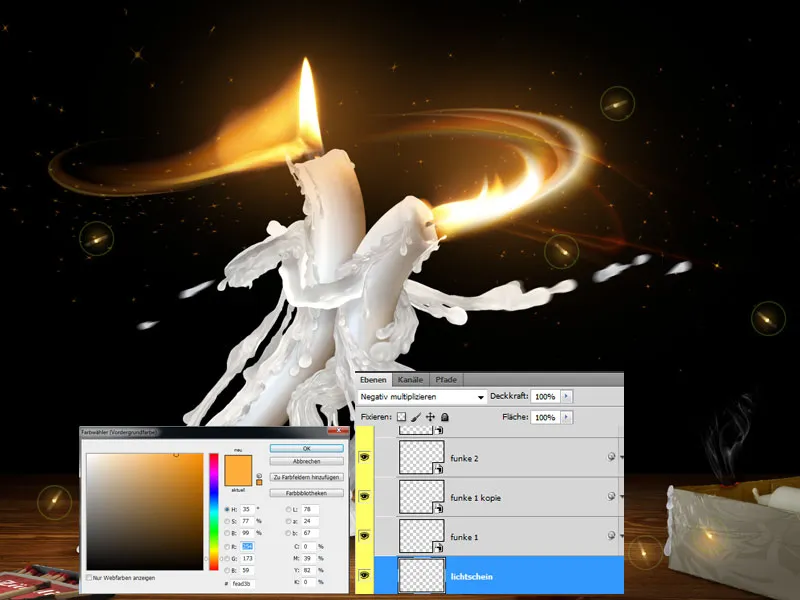
Шаг 9: Восковые пятна на столе
Поскольку воск летает туда-сюда, на столе также должны быть видны восковые пятна. С помощью Быстрого выделения выбирается подходящее восковое пятно из исходного материала и перетаскивается в рабочий файл.
Дважды щелчкните по миниатюре предварительного просмотра слоя, чтобы вызвать Параметры заливки в Стилях слоя. В нижней части палитры Цветовой диапазон выбирается Серый и при Этот уровень с нажатой клавишей Alt регулятор для темных оттенков разводится, пока не дойдет до примерно 225. Восковое пятно теперь лучше сочетается и пропускает поверхность деревянного стола. Другие восковые пятна вставляются в изображение тем же способом.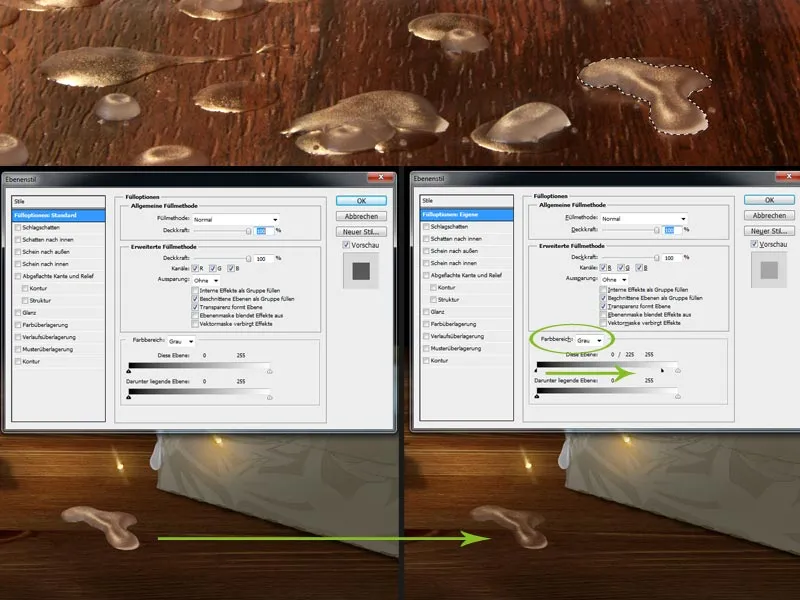
Шаг 10: Маленькое пятно от огня на паркете для танцев
Теперь у нас беда: Одна из искорок подпалила стол. Для маленького пятна от огня на столешнице создается новый уровень в режиме заполнения Умножить. Маленькой кистью и черным цветом рисуется пятно. С помощью размытия пальцем контуры хорошо размазываются, так что пятно выглядит более естественно. В Маске уровня можно, если нужно, удалить области.
На новом уровне с помощью ранее использовавшейся кисти для дыма и светлого оттенка серого рисуется небольшая дымовая полоса над пятном. Если дым получился слишком насыщенным, уменьшите Непрозрачность немного.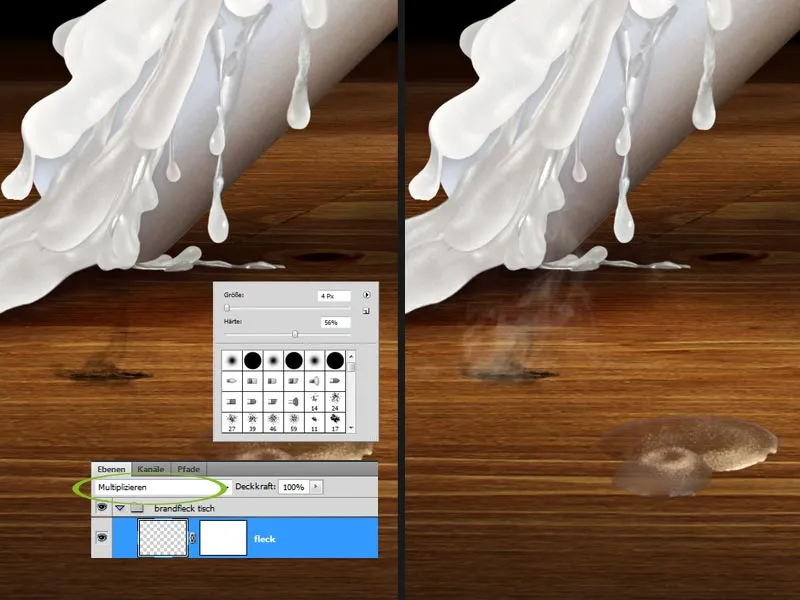
Шаг 11: Больше внимания паре танцующих
С помощью Инструмента выделения вокруг танцующей пары рисуется овальное выделение, выбор инвертируется и вставляется слой настройки Кривые тона. Понижая более темные оттенки, темные области вокруг танцующей пары затемняются, так что оба становятся ближе к переднему плану. Для плавного перехода в области маски слоя настройки устанавливается Плавная кромка 250 пикселей.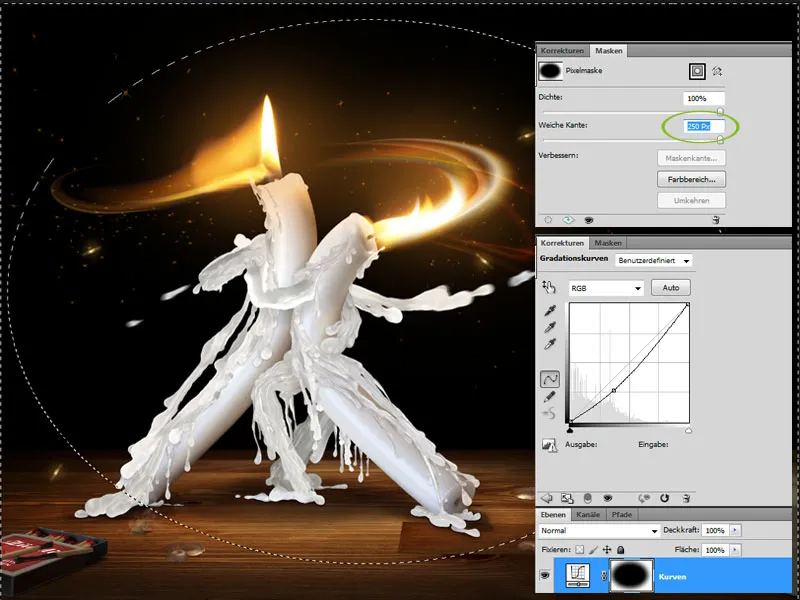
Шаг 12: Еще немного темнее
На мой вкус, коробки для свечей и спичек в нижней части могли бы быть немного темнее; с помощью второго уровня настройки кривых тоновости более темные цветовые области снова затемняются. Маска слоя уровня настройки инвертируется, и с помощью большой мягкой кисти эффект наносится только на желаемые участки.
Шаг 13: Финальная - больше атмосферы с золотым сиянием
В качестве последнего шага добавляется слой цветовой площади в режиме наложения Мягкое свечение. Выбрав желто-коричневый оттенок цвета, вы добьетесь золотистого оттенка, который отлично поддерживает настроение изображения.
Готовое изображение
Результат выглядит так:


